Windows Uygulama Kurulumu
Gereksinimler
Windows uygulamanız için OneSignal’i kurmadan önce, şunlara sahip olduğunuzdan emin olun:- Universal Windows Platform (UWP) Uygulaması - OneSignal şu anda yalnızca UWP uygulamalarını destekler
- Microsoft Store Uygulama Kaydı - Package SID ve Secret Key almak için gereklidir
- OneSignal Hesabı - Yapılandırılmış uygulama ve platform ayarlarına sahip ücretsiz hesap
OneSignal şu anda Windows App SDK’yı (WinUI 3) desteklememektedir. Uygulamanız UWP yerine Windows App SDK kullanıyorsa, geçiş seçenekleri hakkında rehberlik için lütfen
[email protected] ile iletişime geçin.OneSignal Uygulamanızı ve Platformunuzu Yapılandırın
Adım 1: OneSignal Hesabınızı Kurun
Ekibinizin zaten bir OneSignal hesabı varsa, platform ayarlarını yapılandırmak için admin erişimi isteyin. Aksi takdirde, başlamak için ücretsiz bir hesap oluşturun.Adım 2: OneSignal Uygulamanızı Oluşturun veya Yapılandırın
OneSignal, platformlar arası mesajlaşma için tek bir uygulama içinde birden fazla platformu (iOS, Android, Huawei, Amazon, Windows) yapılandırmanıza olanak tanır.Yeni Uygulama Oluştur
- Kontrol panelinizden Yeni Uygulama/Web Sitesi’ne tıklayın
- Tanınabilir bir uygulama adı ve organizasyon adı seçin
- Platformunuz olarak Windows (UWP)‘yi seçin
- İleri: Platformunuzu Yapılandırın’a tıklayın

Windows platformuyla yeni bir OneSignal uygulaması oluşturma
Mevcut Uygulamaya Platform Ekle
- Mevcut uygulamanızı seçin
- Ayarlar > Push & In-App’e gidin
- Platform Ekle’ye tıklayın ve Windows (UWP)‘yi seçin

OneSignal uygulamanızı kurma ve Windows platformunu seçme
Adım 3: Ek Platformları Yapılandırın (İsteğe Bağlı)
Platformlar arası bir uygulama oluşturuyorsanız, şimdi ek platformları yapılandırın:- Android: Firebase Kimlik Bilgilerini Kurun
- iOS: p8 Token (Önerilir) veya p12 Sertifika
- Amazon: API Key Oluşturun
- Huawei: OneSignal’i Yetkilendirin
Adım 4: Hedef SDK’yı Seçin
Hedef SDK’nız olarak Windows UWP’yi seçin ve Kaydet ve Devam Et’e tıklayın.
Platforma özel belgelere erişmek için Windows UWP SDK'yı seçin
Adım 5: Uygulama ID’nizi Kaydedin
Kritik: OneSignal Uygulama ID’nizi kopyalayın ve güvenli bir şekilde saklayın - API çağrıları ve kullanıcı kaydı için buna ihtiyacınız olacak.
Uygulama ID'nizi kaydedin ve erişime ihtiyacı olan ekip üyelerini davet edin
Windows Platform Yapılandırması
Microsoft Store Kimlik Bilgilerini Alın
OneSignal, Windows Push Notification Service (WNS) kullandığından, Microsoft Store’dan kimlik bilgilerine ihtiyacınız olacak:- Microsoft Store’da Yayınlayın - Uygulamanız Microsoft Store’da kayıtlı olmalıdır (herkese açık olmasa bile)
- Package SID ve Secret Key’i Alın - Bu kimlik bilgilerini almak için Microsoft’un ayrıntılı kılavuzunu takip edin
- OneSignal Platformunu Yapılandırın:
- OneSignal kontrol panelinizde Ayarlar > Windows (UWP)‘ye gidin
- Package SID ve Secret Key’inizi yapıştırın
- Platformu etkinleştirmek için Kaydet’e tıklayın
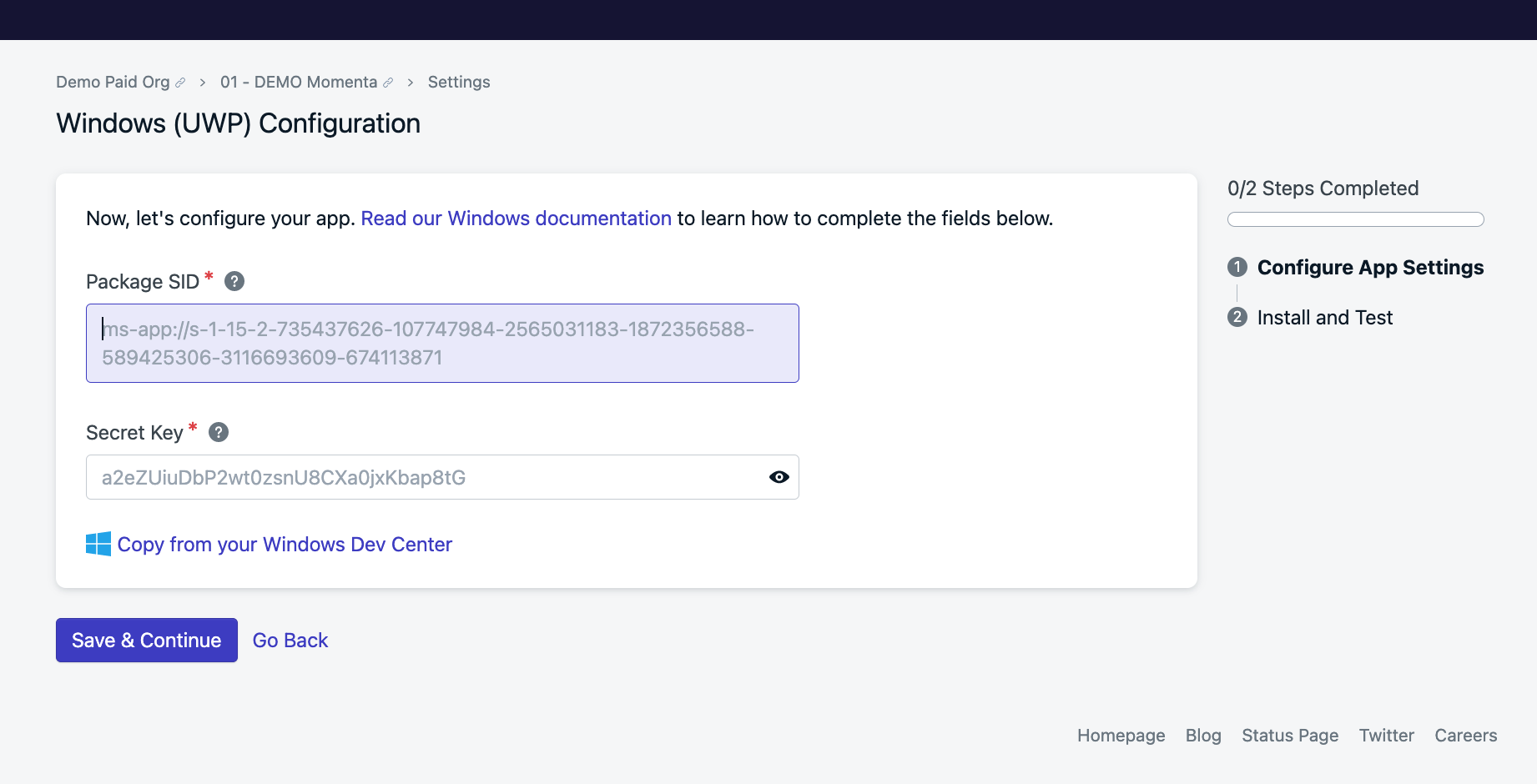
OneSignal kontrol panelinde Windows platform kimlik bilgilerini yapılandırın
Dikkat: Package SID ve Secret Key yalnızca uygulamanız Microsoft Store’a kaydedildikten sonra kullanılabilir. Bu kimlik bilgileri olmadan push bildirimlerini yerel olarak test edemezsiniz.
SDK Entegrasyonu
Mimariyi Anlama
OneSignal, özel bir UWP SDK sağlamaz. Bunun yerine şunları kullanarak entegre edeceksiniz:- Windows Push Notification Service (WNS) - Microsoft’un yerel push hizmeti
- OneSignal REST API - Kullanıcı yönetimi ve mesaj gönderme için
- Notification Channel URI - Push bildirimleri için cihaz token’ı olarak işlev görür
Push Bildirimleri için Kullanıcıları Kaydetme
Adım 1: Bildirim Kanalı İsteyin
Bildirim kanalı oluşturmak için Microsoft’un kılavuzunu takip edin. WNS tarafından döndürülen kanal URI’si, cihaz token’ınız olarak hizmet eder.Adım 2: OneSignal Kullanıcı Kaydı Oluşturun
Cihazı kaydetmek için OneSignal’in Kullanıcı oluştur API’sini çağırın: Gerekli Parametreler:subscription.type:"WindowsPush"subscription.token: Adım 1’den kanal URI’si
identity.external_id: Kullanıcı için benzersiz tanımlayıcı (örneğin, sisteminizden kullanıcı ID’si)properties: Hedefleme için özel kullanıcı özellikleri
Dikkat: Kanal URI’leri sona erebilir ve değişebilir. Kanal URI’sini periyodik olarak yenilemek ve değiştiğinde OneSignal kullanıcı kaydını güncellemek için mantık uygulayın.
Kanal URI Değişikliklerini Yönetme
WNS kanal URI’leri sona erebilir. Yenileme gerektiğini algılamak içinPushNotificationReceived olayını uygulayın:
Push Bildirimleri Gönderme
OneSignal Kontrol Panelini Kullanma
- OneSignal kontrol panelinizde Mesajlar > Push’a gidin
- Yeni bir push bildirimi oluşturun
- Windows platformunuzu seçin
- Mesaj içeriğinizi ve hedeflemenizi yapılandırın
- Hemen gönderin veya daha sonrası için planlayın
OneSignal API’sini Kullanma
Bildirim oluştur API’sini kullanarak program aracılığıyla bildirimler gönderin:Sonraki Adımlar ve En İyi Uygulamalar
Entegrasyonunuzu Test Etme
- Bildirim Kanalı Oluşturmayı Test Edin - Uygulamanızın başarıyla bir WNS kanalı oluşturduğundan ve sürdürdüğünden emin olun
- Kullanıcı Kaydını Doğrulayın - Kullanıcıların OneSignal kontrol panelinizde düzgün şekilde kayıtlı olduğunu onaylayın
- Test Bildirimleri Gönderin - Test mesajları göndermek için OneSignal kontrol panelini kullanın
- Bildirim Olaylarını Yönetin - Bildirim alınan, açılan ve kapatılan olaylar için uygun yönetim uygulayın
Yaygın Sorunlar ve Çözümler
Kanal URI Çalışmıyor- Package SID ve Secret Key’inizin doğru yapılandırıldığını doğrulayın
- Uygulamanızın Microsoft Store’a düzgün şekilde kayıtlı olduğundan emin olun
- Kanal URI’sinin süresi dolmamış olduğunu kontrol edin
- OneSignal kullanıcı kaydının başarıyla oluşturulduğunu onaylayın
- Windows platformunun OneSignal’de düzgün yapılandırıldığını doğrulayın
- Bildirimlerin Windows bildirim ayarları tarafından engellenmediğini kontrol edin
- OneSignal Uygulama ID’nizin doğru olduğunu doğrulayın
- Doğru API endpoint’lerini ve kimlik doğrulamasını kullandığınızdan emin olun
- Sorun giderme için API yanıt kodlarını ve hata mesajlarını inceleyin
Üretim Hususları
- Tüm OneSignal API çağrıları için uygun hata yönetimi uygulayın
- Kanal URI yenileme hataları için izleme kurun
- Ağ sorunları sırasında API çağrıları için çevrimdışı kuyruk uygulamayı düşünün
- Yoğun uygulama kullanım dönemlerinde kullanıcı kaydını ölçeklendirmek için planlama yapın